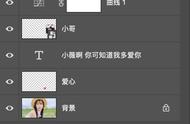案例教程:一张纸上文字放到另一张看不出修改痕迹。
今天说一下这张A4纸上的内容如何快速放到照片中小姑娘手中的A4纸上,并且看不出PS痕迹。
·首先在PS中打开这两张图片,放大一些方便操作。
·首先使用钢笔工具圈出要移动的A4纸,尽量靠近边缘打点,选择完整。
·然后点右键创建选区,羽化半径选择1或2都行。

·再选中消除锯齿,这样边缘不会那么生硬,点击确定。
·然后选择移动工具,把选区拖动到需要添加文字的图片上,可以看到带文字的图片太大了。
·按Ctrl加t打开变形拖动控制点,把图片缩小移动到空白A4纸上,但是纸上的文字太横平竖直了,没有后面纸的弯曲效果。
·再打开变形,选择变形拖动边缘的控制点,正好覆盖住后面白色的A4纸,这边需要慢慢调整。

·调整好了之后按回车键图层模式,选择正片叠底,可以看到图片就透过手指了,但是颜色还太深。
·Ctrl加l打开色阶,选择最后一个吸管,设置白场,然后吸取颜色最深的部分,深色的背景就去除了。可能吸取一个地方的效果不够好,可以多吸取几次,最后点击确定,整体看起来效果就不错了。

·但是仔细看手的位置还是能看到一层比较淡的深色图层,选择橡皮擦工具擦掉手上的深色,下面的手指部分也一样擦除,这样效果就完成了。
·但是放大了仔细看,文字部分有点太过清晰了。选中文字图层,再点击滤镜杂色,添加杂色,数值根据实际情况设置,我设置5。
·再点击滤镜模糊高斯模糊半径0.5,隐藏显示图层看一下,效果也很逼真。

·最后另存出图片,格式选择jpg,品质选择8。
我把原图修改后的跟手持带文字纸的实拍图放在一起,大家对比一下,是不是如果不告诉你很难看出修改的痕迹。教程已经非常详细了,如果还有什么地方不明白的也可以留言、评论、私信我。
,